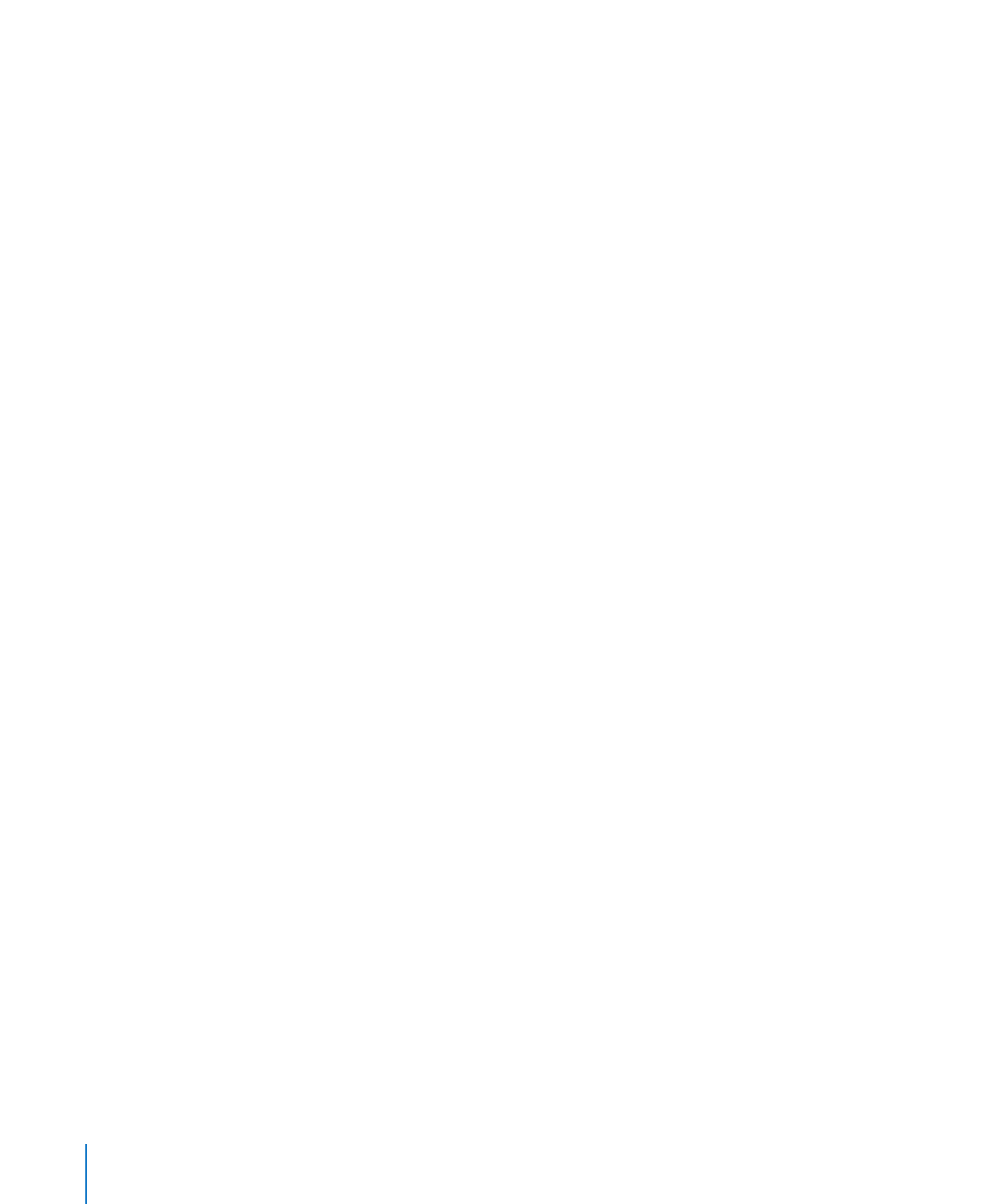
Utilisation du format des pourcentages dans les cellules d’un tableau
Utilisez le format Pourcentage pour afficher des valeurs numériques suivies du
symbole %.
Si la valeur est utilisée dans une formule, sa version décimale est utilisée. Par exemple,
une valeur affichée sous la forme « 3,00% » est utilisée comme 0,03 dans une formule.
Si vous saisissez 3 % dans une cellule formatée utilisant un format automatique et
que vous appliquez le format de pourcentage à la cellule, la valeur affichée sera 3 %. Si
vous saisissez 3 % dans une cellule formatée utilisant un format automatique et que
vous appliquez le format de pourcentage à la cellule, la valeur affichée sera 300 %.
Pour définir un format de pourcentage pour une ou plusieurs cellules :
1
Sélectionnez la ou les cellules.
2
Cliquez sur Inspecteur dans la barre d’outils, puis cliquez sur le bouton Tableau et enfin
sur Format.
3
Choisissez Pourcentage dans le menu local Format de cellule.
4
Pour spécifier le nombre de chiffres après la virgule à afficher, utilisez le champ
Décimales.
Si une valeur contient plus de chiffres après la virgule que le nombre que vous avez
spécifié, la valeur affichée est arrondie et non pas tronquée. Par exemple, si une
cellule est mise en forme pour afficher deux chiffres après la virgule, la valeur 3.456 est
affichée sous la forme 3.46 et non pas 3.45.
5
Pour spécifier l’affichage des valeurs négatives, choisissez une option du menu local
adjacent au champ Décimales.
6
Pour préciser l’utilisation d’un séparateur de milliers, sélectionnez ou désélectionnez
l’option Séparateur des milliers.
Si la cellule que vous mettez en forme contient déjà une valeur, la valeur est
considérée comme un nombre décimal et convertie en pourcentage. Par exemple,
3 devient 300%.